Stampa da e-mail
Una volta che il Offerte di lavoro via e-mail è abilitata, gli utenti possono stampare un documento allegandolo a un messaggio di posta elettronica e inviandolo a un account di posta elettronica speciale dedicato alla stampa. I lavori inviati via e-mail sono limitati a 500MB per ogni messaggio di posta elettronica, compresi tutti gli allegati.
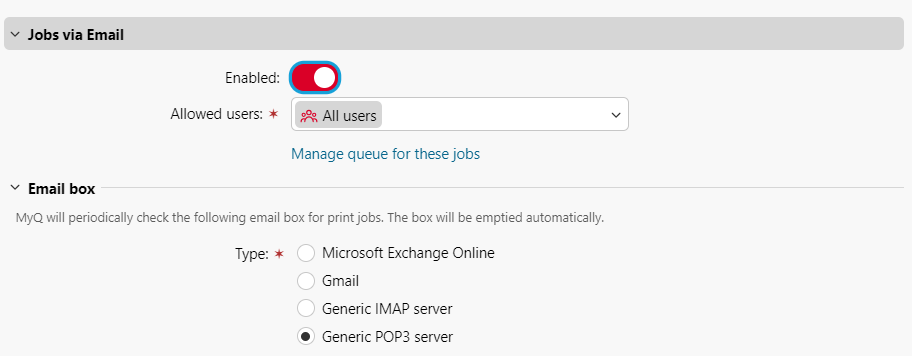
Se si seleziona l'opzione Generare sempre un nuovo PIN dopo la ricezione di un lavoro. Ogni volta che un utente invia un'e-mail con un lavoro di stampa, viene generato un nuovo PIN. Se l'utente ha già un PIN, questo viene sostituito da quello nuovo. Se si seleziona questa opzione, assicurarsi di aver selezionato l'opzione Inviare il nuovo PIN via e-mail sull'opzione Utenti nel menu delle impostazioni, alla voce PIN. In caso contrario, gli utenti non ricevono il nuovo PIN e non possono accedere ai loro account MyQ.
È possibile abilitare gli utenti a Stampa il corpo dell'e-mail e limitare la stampa a B&N, Risparmio di toner e/o Duplex selezionando una o più modalità Opzioni di stampa predefinite.
Inoltre, gli utenti possono modificare i parametri del lavoro di stampa aggiungendo parole chiave all'oggetto dell'e-mail. Queste modifiche hanno la priorità rispetto al Opzioni di stampa predefinite selezionati in MyQ. Gli utenti possono scegliere tra le seguenti parole chiave: #colore (stampa a colori), #mono (stampa monocromatica), #duplex (stampa su entrambi i lati del foglio), #simplesso (stampa su un solo lato del foglio), #ecoon (modalità di stampa a risparmio di toner attivata), #ecooff (modalità di stampa a risparmio di toner disattivata). Possono essere utilizzati come qualsiasi parte dell'oggetto e non devono essere separati. Ad esempio, un'e-mail con l'oggetto MyPrintJob #mono#duplex soggetto costringerà il lavoro a essere stampato in monocromia e in fronte-retro.
Ricezione dei lavori di stampa tramite POP3, IMAP, Gmail, MS Exchange Online
Sul server di posta elettronica aziendale, creare un account e-mail per la ricezione dei lavori di stampa.
Sul Offerte di lavoro scheda Impostazioni dell'interfaccia web MyQ, alla voce Offerte di lavoro via e-mail:
Sotto Tipo, selezionare un tipo da Server POP3 generico, server IMAP generico, Microsoft Exchange Online o Gmail.
Server POP3/IMAP generico
Assicurarsi che la porta di protocollo sia impostata correttamente nel file Porto casella di testo.
Se si desidera proteggere la comunicazione tra MyQ e il server di posta, selezionare una delle opzioni di sicurezza (SSL, STARTTLS).
Inserite l'indirizzo IP o il nome host del server di posta nel campo Server casella di testo.
Inserite l'indirizzo dell'account di posta elettronica che riceverà i lavori di stampa nel campo Utente casella di testo.
Inserite la password dell'account e-mail nel campo Password casella di testo.
Modificando il valore del parametro Intervallo di polling è possibile modificare l'intervallo dopo il quale MyQ recupera le nuove e-mail dal server di posta.
Facendo clic su Testè possibile verificare la connessione al server di posta, quindi fare clic su Risparmiare per salvare le modifiche.
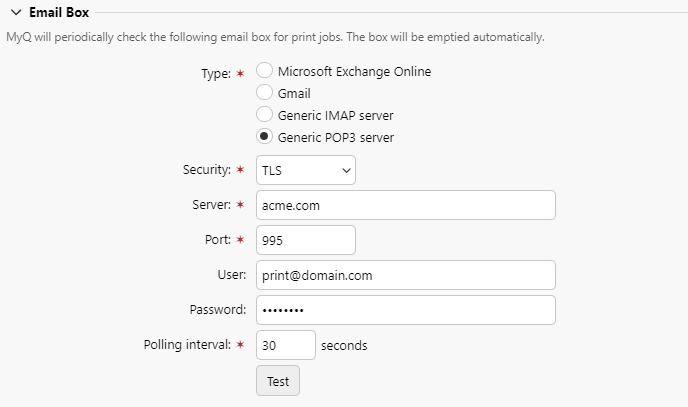
Microsoft Exchange Online
Se è già stato configurato un server Microsoft Exchange Online nella sezione Connessioni quel server è selezionato nelle impostazioni di Connessione campo. In caso contrario, è possibile fare clic sul pulsante Server e poi fare clic su Aggiungi per aggiungere il server Microsoft Exchange Online. Nel pop-up, aggiungere un Titolo per il vostro server, il file ID cliente e il ID inquilinoe fare clic su OK. Per ulteriori informazioni, consultare Configurazione di Microsoft Exchange Online.
Inserite l'indirizzo dell'account di posta elettronica che riceverà i lavori di stampa nel campo Utente casella di testo.
Modificando il valore del parametro Intervallo di polling è possibile modificare l'intervallo dopo il quale MyQ recupera le nuove e-mail dal server di posta.
Cliccare Test per verificare la connessione al server di posta, quindi fare clic su Risparmiare per salvare le modifiche.
Microsoft Exchange Online utilizza IMAP per raccogliere i messaggi di posta elettronica da stampare.
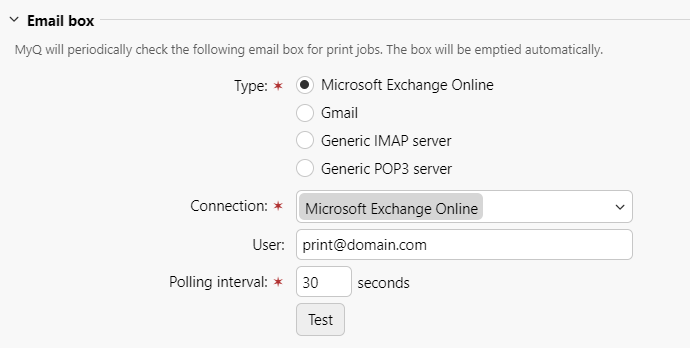
Gmail
Se è già stato configurato un server Gmail con OAuth2 nel file Connessioni quel server è selezionato nelle impostazioni di Connessione campo. In caso contrario, è possibile fare clic sul pulsante Server e poi fare clic su Aggiungi per aggiungere il server Gmail. Nel pop-up, aggiungere un Titolo per il vostro server, il file ID cliente e il Chiave di sicurezzae fare clic su OK. Per ulteriori informazioni, consultare Gmail con configurazione OAuth2.
Inserite l'indirizzo dell'account di posta elettronica che riceverà i lavori di stampa nel campo Utente casella di testo.
Modificando il valore del parametro Intervallo di polling è possibile modificare l'intervallo dopo il quale MyQ recupera le nuove e-mail dal server di posta.
Cliccare Test per verificare la connessione al server di posta, quindi fare clic su Risparmiare per salvare le modifiche.
Gmail utilizza IMAP per raccogliere le e-mail da stampare.
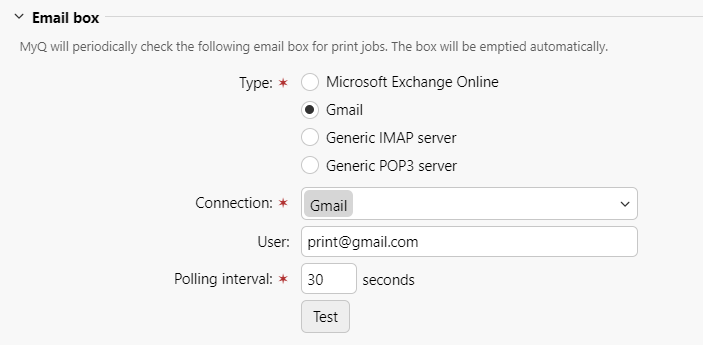
.png)